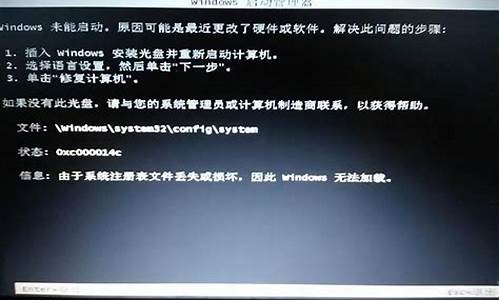1.影驰GT240显卡BIOS刷新失败,请问如何补救?
2.显卡刷BIOS之后没法开机,怎么办?
3.联想电脑出现黑屏怎么样办,bios是否需要重置
4.电脑装了显卡后开不开机,在BIOS界面卡着,过一会就黑屏了
5.显卡一个bios开机黑屏能进系统有声音,有救吗
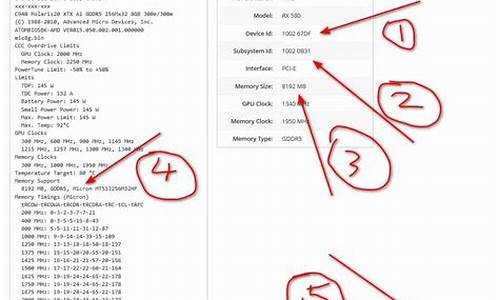
方法一
如你是菜鸟,可以选择
直接更换新的BIOS芯片。这当然是最有效也是最简单的一种方法,你可以与代理商或主板生产厂商联系,向他们寻求你所需要的BIOS芯片,用它替换损坏的芯片即可。绝大多数主板厂商都会向用户
提供BIOS芯片(有的还是免费提供),但这一方法比较费时而且很麻烦。所以建议大家,刷BIOS有风险,没事别乱刷。
方法二
现在许多一线厂商主板都支持BIOS刷坏后自动通过检测U盘里是否存在BIOS文件
来自动回复BIOS,华硕
、微星都支持这个功能
,将BIOS文件下载
到U盘里,插在刷坏BIOS的主板上,只要主板BIOS引导区还存在,主板启动键盘LED灯闪亮,光驱LED灯闪亮,U盘LED灯闪亮,都可间接证明BIOS引导区还存在,那么BIOS引导区就可以自动搜寻外设装置里的BIOS文件,做恢复尝试。华硕主板需要将BIOS文件名改为主板型号相应的文件名,才可以自动刷新。微星主板则统一将BIOS文件更名为"AMIBOOT.ROM"(不包括""),Copy到U盘的根目录下,将U盘出入USB接口(U盘中最好只有AMIBOOT.ROM一个文件),开机,按Ctrl+Home键强制系统
刷写U盘中的BIOS文件,U盘灯闪烁一会儿后,系统会自动重新启动,这样一切又恢复正常了!
方法三
如果你的主板是双BIOS主板,哈哈,当你刷坏主板BIOS的同时,你不必惊慌,你了,通过相应主板跳线。重新启动一下机器,BIOS就自动恢复了。
下面是技嘉双BIOS主板的恢复BIOS跳线说明,型号不同,跳线也会有不同,仅供参考。
* JP18/ JP19 :Signal / Dual BIOS功能 (Optional)
接脚 功能
短路 Signal BIOS
开路 Dual BIOS (预设值)
方法四
如果你的主板BIOS芯片是直接焊在主板上的,拿不下来,那你就费点事了,需要将整块主板拿到厂商下设的特约维修中心更换BIOS芯片,如果维修点或者维修店没有合适的BIOS可供更换,主板则需要直接返厂维修,更换BIOS芯片,时间周期会比较长,一般会等上十天半个月,甚至一个月,再甚至一个多月,没谱了。如果你能找到相同型号的BIOS芯片,也可以自己动手焊接上去,这需要勇气与耐心。
方法五
利用BIOS Boot Block引导块恢复。主要思路是利用BIOS上的一个BIOS Block(开机引导块)进行恢复。因为在一般情况下Flash ROM中的BOOT Block模块不会在BIOS升级过程中被破坏,但它只能支持很少的硬件如ISA显卡和软驱等,如果你的显卡是P或PCI的,在恢复过程中将是漆黑一片。不过,我们完全可以利用这个BIOS Boot Block引导块完成恢复工作,具体步骤如下(以Award BIOS为例):
a.做一张DOS启动盘,只保留三个启动文件,一定不能有Config.sys和Autoexec.bat两个文件。
b.将Awdflash.exe和*.bin文件拷贝到软盘中。
c.在启动盘中建立一个Autoexec.bat文件,内容如下:
Awdflah.exe *.bin /sn /py(*.bin是你的BIOS更新文件,而其中的参数/sn /py则表示不备份,而仅仅刷新BIOS)。
d.用此软盘重新启动,系统会根据Autoexec.bat自动刷新BIOS,此时虽看不到任何显示(如你用ISA显卡更换P、PCI显卡,可以看到有关信息),但你可注意到软驱灯是亮的,而且软驱在读盘,等软驱灯熄灭后稍待片刻就可重新启动,如果一切顺利,系统BIOS已经恢复正常了。
不过,要想使用这个方法来恢复损坏的BIOS,最好在升级BIOS前就要做好这张恢复盘或到其它机器上做恢复盘。
方法六
如你点不亮的电脑还能有正常启动的动作,即开机时键盘的灯能亮,软驱的灯也亮的话,相对来说就好办些。你可以找块pci的显卡插上去,大部分情况下能够正常显示的;然后你再重复一下刷新BIOS的过程,把BIOS刷好,这是最简单的方法。如你手头找不到PCI显卡的话则可以准备一张启动软盘,把刷BIOS的工具和BIOS文件拷贝进去,然后拷入一个Autoexec.bat的批处理文件,修改批处理文件内容为(以AWARD BIOS为例,AMI、Phoenix类同):
Awdflash XXX.bin /cc/py/sn
(Awdflash是Award BIOS写入工具,参数“/SN”的意思为刷新BIOS时不需备份原BIOS,“/PY”的意思是确定要更新BIOS,“/CC”的意思是刷新后清除CMOS设定)
插入软盘后开机,在软驱灯灭停止读盘后,可按“F1”或重新启动计算机,一般可解决因BIOS损坏而造成的不显示。
方法七
如开机时启动动作也没,也不能读软驱的话,那就只能通过热插拔BIOS了,但这个动作是十分危险的。具体操作是找台好的电脑,在好电脑的CMOS中把Video Cache,System Cache选择Disable,备份BIOS;在带电的情况下,拔去好的CMOS芯片,同时插入刷坏的CMOS。把刚才备份好的BIOS刷进坏的CMOS中,重新启动;插入带有刷坏主板BIOS的软盘,运行刷BIOS的程序。这时要加个/F的参数,意思是强行刷入BIOS,把刷好的芯片放入刷坏的主板中,此时软驱可以工作,然后再运行刷BIOS的程序刷回来。
提醒一下,热插拔CMOS是十分危险的,而且一定要用拔CMOS的工具。最好去主板的维修点找专业人士刷,个人的话还是慎重,呵呵。
影驰GT240显卡BIOS刷新失败,请问如何补救?
bios中禁用了核心显卡。主板BIOS即基本输入输出系统,bios关闭了显卡启动后黑屏,是由于bios中禁用了核心显卡导致的,重启电脑后,主机并无别的显示输出设备,因此会黑屏。电脑开机时启动BIOS,即微机的基本输入输出系统(BasicInput-OutputSystem),是集成在主板上的一个ROM芯片。
显卡刷BIOS之后没法开机,怎么办?
刷新后如果出现花屏或不稳定现象,这时就要把备份好的BIOS文件重新刷回到显卡中,具体刷新的方法跟刷新新版BIOS的方法一样,只不过要将命令行中的“newbios.rom”改为“backup.rom”。接下来着重介绍刷新后出现黑屏的补救措施。
方法1.
首先将P显卡拔下来,插上PCI显卡后开机,进入主板BIOS设置程序,选择“Intergrated Peripherals”选项,将“Init Display First”项的值改为“PCI Slot”。然后保存设置并关机。
接下来将P卡重新插上,但仍让显示器连接在PCI显卡上,然后重新开机。最后按照前面的刷新方法,将正确的BIOS文件刷回去即可。这里要注意的一点是,输入刷新命令时要明确P显卡的编号(0表示P接口)。
方法2.
如果没有PCI显卡,也可以“摸黑”操作,即进行“盲刷”操作。首先另找一台机器,并在DOS启动软盘上建立一个自动批处理文件(AUTOEXEC.BAT),在该文本文件中写入以下命令行:“nvflash ”(NVIDIA显卡使用,命令中的为备份的BIOS文件名)或“Flashrom -p 0 Backup.rom”(ATi显卡使用)。
批处理文件编辑完成后,用该软盘重启需要修复显卡BIOS的电脑,读盘结束后等十几秒钟,最后重新启动机器,即可恢复正常。
温馨提示:刷新Bios有一定的风险,刷新Bios前,请备份好原版显示卡Bios,以防万一!
如果没有,那就只能让专业人员帮你恢复了!!
联想电脑出现黑屏怎么样办,bios是否需要重置
这个问题首先是由于你刷显卡的BIOS不对或根本就没有完成。补救方法是:另外找一台有集成显卡的 电脑,把你的显卡插进去,但是显示器要接在集成显卡的口上,这样可以启动电脑的,然后下载正确的BIOS重新刷一次就可以了。当然,你如果怕麻烦,可以拿到修电脑的地方叫老板帮你刷一下就可以了。追问:显卡相对主板来说,BIOS刷新错了带来的后果要轻得多,因为主板如果不工作了,其它的任何设备都无法工作,而显卡刷坏了,则只是显卡不工作,如果想恢复显卡的原有BIOS,你需要使用双显卡来引导机器,所以首要的条件你需要一片PCI插槽式的显卡才行(用于P卡的修复!)如果你找到了PCI式的显卡,那么首先将P卡拨下来(因为不能工作了),然后插上PCI显卡开机,进入BIOS设置(注意是主板BIOS啊,不要说显卡BIOS说得头昏了!)!选择Intergrated Peripherals选项,进入后找到Init Display First功能选择,然后将后面的设定改为PCI,保存BIOS设定并关闭机器。此时将P卡重新插上,但注意显示器仍然连接在PCI显卡上,重新开机。因为如今的主板都支持双显卡(P/PCI)工作,所以不必担心会出现无法启动的现象。
电脑装了显卡后开不开机,在BIOS界面卡着,过一会就黑屏了
联想电脑出现黑屏怎么办,bios是否需要重置?
联想电脑出现黑屏怎么办,bios是否需要重置?
联想电脑是现代人生活、工作中必不可少的电子产品,随着使用时间的增长,可能会出现各种问题,比如联想电脑出现黑屏。黑屏问题是非常常见的电脑故障之一,这时候不要慌张,首先需要冷静分析问题根源和解决方法。
如果联想电脑出现黑屏,首先需要确定是硬件问题还是软件问题。硬件问题最常见的是显卡或显示器故障。如果你已经自动检测显卡或更换了显示器,但问题仍然存在,那么很有可能是电脑BIOS问题。
在许多情况下,联想电脑出现黑屏是由于BIOS配置出现问题。BIOS是BasicInput/OutputSystem的缩写,是联想电脑系统的基本输入输出系统。它是控制电脑最初启动,控制硬件和软件的关键系统。
因此,若联想电脑出现黑屏,可能是由于BIOS配置出现问题,这种情况需要重新设置或更新BIOS。下面是解决联想电脑黑屏问题的建议:
1.重启电脑:有时候,只需重启联想电脑就可以解决黑屏问题。按住电源按钮长按,等待电脑关闭。再次按下电源按钮,启动后看看是否能够解决问题。
2.检查显示器:如果您的联想电脑出现黑屏,可能是由于您的显示器故障。检查显示器并尝试使用另一台电视或显示器。
3.安全模式:您可以在安全模式下启动联想电脑。按下F8键,选择安全模式,这将允许您排除系统中的任何故障。
4.重置BIOS:如果您确定问题是由于BIOS出现问题,那么您必须重置BIOS。打开电脑,按下DEL或F2键进入BIOS设置。寻找一个选项,将BIOS恢复到出厂设置。
总的来说,联想电脑出现黑屏问题是一种常见的电脑故障之一。我们可以使用一些简单的方法来解决这个问题。如果您经常使用联想电脑,建议您定期备份文件和照片,以便在出现问题时保持数据安全。
显卡一个bios开机黑屏能进系统有声音,有救吗
故障现象一:打开电源,按下开机按钮后,电脑无任何动静。
分析:此时电源应向主板和各硬件供电,无任何动静说明是供电部分出了问题。(包括主板电源部分)
检查思路和方法:
1、市电电源问题,请检查电源插座是否正常,电源线是否正常。
2、机箱电源问题,请检查是否有5伏待机电压,主板与电源之间的连线是否松动,如果不会测量电压可以找个电源调换一下试试。
3、主板问题,如果上述两个都没有问题,那么主板故障的可能性就比较大了。首先检查主板和开机按钮的连线有无松动,开关是否正常。可以将开关用电线短接一下试试。如不行,只有更换一块主板试试了。(注意:应尽量找型号相同或同一芯片组的板子,因为别的主板可能不支持你的CPU和内存)
故障现象二:按下开机按钮,风扇转动,但显示器无图象,电脑无法进入正常工作状态。
分析:风扇转动说明电源已开始供电,显示器无图象,电脑无法进入正常工作状态说明电脑未通过系统自检,主板BIOS设定还没输出到显示器,故障应出在主板,显卡和内存上。但有时劣质电源和显示器损坏也会引起此故障。
检查思路和方法:
1、如果有报警声,说明自检出了问题。报警声是由主板上的BIOS设定的。BIOS有两种,分别为AMI和AWARD。大多数主板都是用AWARD的BIOS。
AWARD的BIOS设定为:
长声不断响:内存条未插紧。
一短:系统正常启动。
两短:CMOS设置错误,需重新设置。
一长一短:内存或主板错误。
一长两短:显示器或显卡错误。
一长三短:键盘控制器错误。
一长九短:主板BIOS的FLASH RAM或EPROM错误。
AMI的BIOS设定为:
一短:内存刷新故障。
两短:内存ECC校验错误。
三短:系统基本内存检查失败。
四短:系统时钟出错。
五短:CPU出现错误。
六短:键盘控制器错误。
七短:系统实模式错误。
八短:显示内存错误。
九短:BIOS芯片检验错误。
一长三短:内存错误。
一长八短:显示器数据线或显卡未插好。
2、如果没有报警声,可能是喇叭坏了,请按下列步骤进行。
A、检查内存,将内存取出用橡皮将插脚擦干净,换个插槽插实试机。如果有两根以上的内存共用的,请只用一根内存试机。
B、检查显卡,检查显卡是否插实,取出后用橡皮将插脚擦干净安装到位后再试机。然后将显卡与显示器连线拔掉再试机,看是否进入下一步自检。如有可能更换一个显卡试试。
C、检查主板,首先将主板取出放在一个绝缘的平面上(如书或玻璃),因为有时机箱变形会造成主板插槽与板卡接触不良。检查主板各插槽是否有异物,插齿有没有氧化变色,如果你发现其中的一两个插齿和其他的插齿颜色不一样,那肯定是氧化或灰尘所致,请用小刀将插齿表面刮出本色,再插上板卡后试机。然后检查主板和按钮之间的连线是否正常,特别是热启动按钮。最后,用放电法将BIOS重置试试。方法是将主板上的钮扣电池取下来,等五分钟后再装上,或直接将电池反装上两秒钟再重新装好,然后试机看是否正常。如果有条件更换一块主板试试。
D、检查CPU,如果是CPU超频引起的故障,那么上面将BIOS重置应该会解决这个问题,如果没超频那么检查风扇是否正常,实在不行更换CPU试一下。
电源不好也会出现这种现象,有条件更换电源试试。
F、如果上边讲的方法无法解决问题,请将除CPU,主板,电源,内存,显卡之外的硬件全部拔下,然后试机看是否正常。如果正常,在排除电源和主板出现问题的可能性之后,用下面故障现象四的方法解决。如果试机不正常,那么将这几个元件分别更换试试。
电脑开机黑屏解决办法: 一、检查电脑部件是否安插入牢靠 首先请检查显示器电缆是否牢固可靠地插入到主机接口中,然后再检查显卡与主板I/O插槽之间的接触是否良好。如有必要,请将显卡取下,重新安插一次,确保安插到位,接触良好。 二、确认显示器是否损坏 如果显示器和显卡安装牢靠,那么请换一台确认正常的显示器试一试。如果不再黑屏,那么原因是显示器可能损坏了。 三、确认风扇是否有问题 如果显示器未损坏,请进一步检查CPU风扇是否运转。如运转,可用万用表测量电压输出是否正常为±12V、±15V,若不正常可以换一个电源试一试。 四、检测CPU、显卡和内存条 如仍出现黑屏,则可将除CPU、显卡、内存条之外的所有组件取下,然后加电启动电脑。如果内存有故障,应会有报警声。如果不是内存原因,请换一个正常的CPU,开机重新检测。如仍出现黑屏,则 只能换一个主板了,问题也应该出现在主板上。 除了硬件方面的原因引起黑屏现象外,也有以下三个方面的“软”原因可能会引发“黑屏”。 软件篇 一、硬件加速设置过高 硬件加速可以使得要处理大量图形的软件运行得更加流畅,但是如果电脑硬件加速设置得过高,则可能导致“黑屏”现象。为解决“黑屏”故障,请首先尝试降低硬件加速。 1、单击Windows“开始”菜单,单击“控制面板”,然后双击“显示”。 2、选择“疑难解答”选项卡,在“硬件加速”下,将滑块从“全”逐渐拖动到接近“无”的位置。 3、单击“确定”按钮。 二、禁用3D加速或升级显卡驱动程序 如果Windows已为3D加速进行了配置,但显卡却不支持该功能,那么当运行游戏或多媒体程序时,可能会出现“黑屏”故障。 1、单击“开始”,再单击“运行”,然后在“打开”框中键入“dxdiag”,并按下回车键。 2、选择“显示”选项卡,在“DirectX功能”下单击“测试Direct 3D”按钮,以获得正确的Direct 3D功能。 3、如果屏幕中没有出现一个旋转的立方体,则表明显卡不支持3D加速。此时,请单击“Direct 3D加速”后的“禁用”按钮,以禁用该功能。 如果你的显卡不支持3D加速,除禁用该功能外,你还可与显卡生产厂商联系,更新驱动程序,以使其支持DirectX的3D加速。 三、显卡的驱动程序与显卡不兼容 DirectX安装程序可能会错误地检测显卡,并安装不能正常驱动的驱动程序,请确认使用的显卡驱动程序是否正确。 1、单击“开始”,再单击“控制面板”,然后双击“系统”。 2、选择“硬件”选项卡,单击“设备管理器”按钮,然后单击“显示卡”或者“显示适配器”前的“+”号,再右键单击其下的显示适配器,然后单击“属性”按钮。 3、选择“驱动程序”选项卡,单击“驱动程序详细资料”按钮,以显示所使用的显卡驱动程序。如果所使用的驱动程序与显卡不兼容,那么你请在“驱动程序”选项卡中,单击“更新驱动程序”按钮,然后按屏幕指示操作,安装显卡新版本的驱动程序。